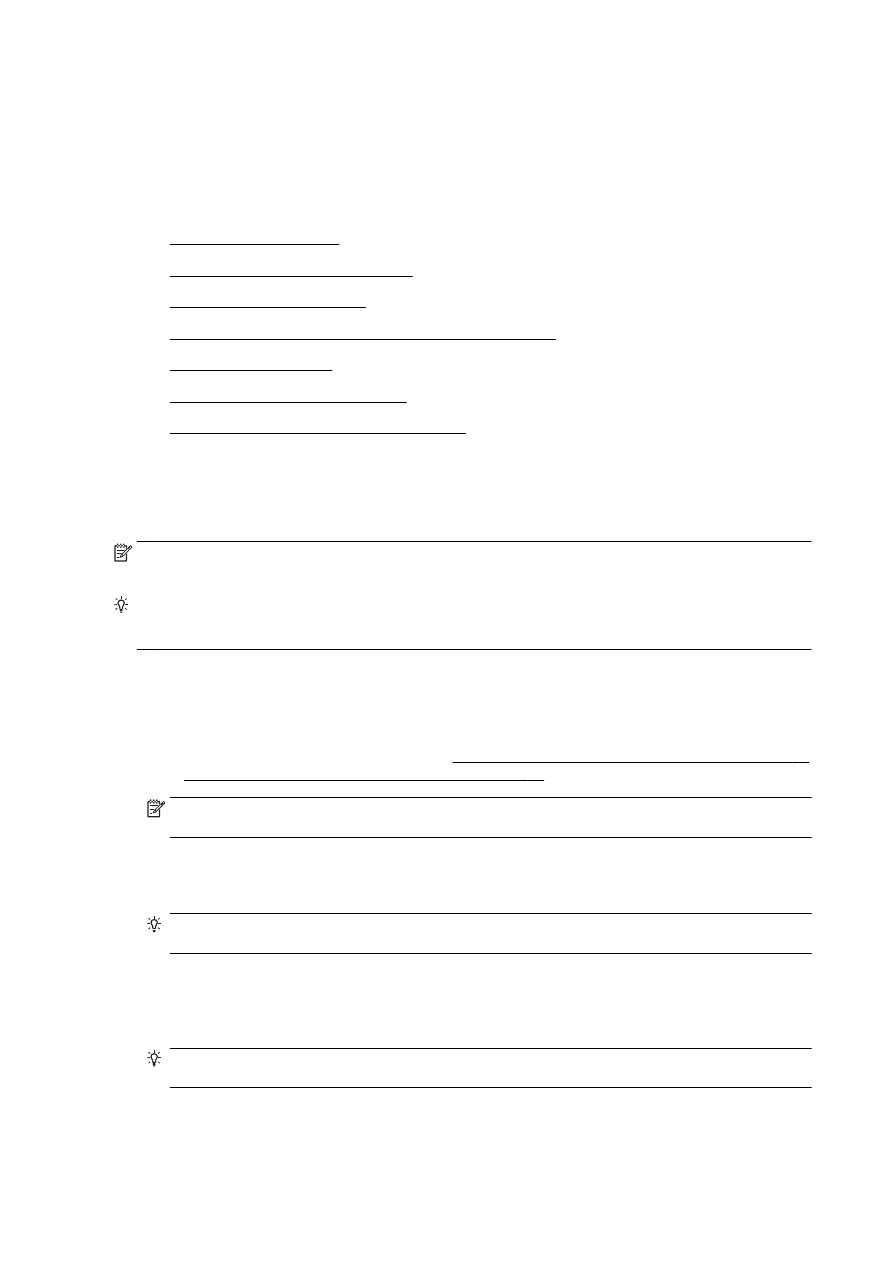
Slanje standardnog faksa
●
Slanje standardnog faksa s računala
●
Ručno slanje faksa s telefona
●
Slanje faksa pomoću nadzora biranja prilikom slanja faksa
●
Slanje faksa iz memorije
●
Slanje faksa većem broju primatelja
●
Slanje faksa u načinu ispravljanja pogrešaka
Slanje standardnog faksa
Putem upravljačke ploče pisača možete jednostavno slati crno-bijele faksove i faksove u boji na
jednoj ili više stranica.
NAPOMENA: Ako trebate tiskanu potvrdu da su vaši faksovi uspješno poslani, omogućite potvrdu
faksiranja.
SAVJET: Faks možete poslati i ručno s telefona ili pomoću nadzora biranja. Ove značajke
omogućuju vam nadzor brzine biranja. Korisne su i ako želite koristiti telefonsku karticu za naplatu
poziva i kada želite odgovoriti na tonske naredbe prilikom biranja.
Slanje standardnog faksa s upravljačke ploče pisača
1.
Postavite izvornik na stražnji lijevi kut stakla tako da strana za ispis bude okrenuta prema dolje ili
u automatski ulagač dokumenata tako da strana za ispis bude okrenuta prema gore.
Dodatne informacije potražite u odjeljcima Postavljanje originala na staklo skenera na stranici 28
ili Umetanje izvornika u ulagač dokumenta na stranici 29.
NAPOMENA: Ako koristite staklo skenera, provjerite je li automatski ulagač dokumenata
prazan. Pisač će u suprotnom otkriti dokument u ADF-u, a ne papir na staklu skenera.
2.
Na zaslonu upravljačke ploče pisača dodirnite Faks.
3.
Pomoću tipkovnice unesite broj faksa.
SAVJET: Da biste dodali stanku u broj faksa koji unosite, dodirujte * dok se na zaslonu ne
pojavi crtica (-).
4.
Dodirnite Crno-bijelo ili U boji.
Ako pisač otkrije da je original umetnut u automatski ulagač dokumenata, šalje dokument na broj
koji ste unijeli.
SAVJET: Ako se primatelj požali na kvalitetu faksa koji ste poslali, pokušajte promijeniti
razlučivost ili kontrast faksa.
62 Poglavlje 5 Faks
HRWW